چگونه امنیت جیمیل را بالا ببریم : کاربران از اکانت جیمیل خود در جاهای مختلفی استفاده میکنند. بسیاری از افراد ایمیلهای مهم و محرمانهای دارند که نباید اطلاعات آنها به جایی درز کند. در نتیجه، همیشه مهم است که امنیت آن حفظ شود تا کسی به حریم خصوصی شما دسترسی پیدا نکند.
آموزش بالا بردن امنیت جیمیل با تایید هویت دو مرحلهای
برای بالا بردن امنیت ایمیل گوگل میتوانید از تایید هویت دو مرحلهای استفاده کنید. روی علامت اکانت خود در گوگل کروم کلیک کنید. سپس از منوی سمت چپ روی Security کلیک کنید. از سمت راست و در بخش Sign-in & security روی ۲-Step Verification کلیک کنید. در صفحه بعد روی GET STARTED کلیک کنید.
حال از شما خواسته میشود که از گوشی خود به عنوان مرحله دوم ورود به اکانت استفاده کنید. به این قابلیت Google Prompt گفته میشود. اگر میخواهید این قابلیت را فعال کنید، روی TRY IT NOW کلیک کنید. گوگل کدی برای تایید به گوشی شما ارسال میکند. اگر کد را دریافت نکردید، روی Don’t see your device? کلیک کنید و گوشی خود را اضافه کنید.
اگر نمیخواهید از این قابلیت استفاده کنید، روی DON’T USE PROMPT کلیک کنید. اگر میخواهید از شماره تلفن خود برای این کار استفاده کنید، ابتدا روی Choose another option کلیک کنید. سپس روی گزینه Text message or voice call کلیک کنید. شماره را در بخش Let’s set up your phone وارد کنید. گوگل کدی به گوشی شما ارسال خواهد کرد. آن را وارد کنید.
افزایش امنیت جیمیل من با وارد کردن شماره تلفن و ایمیلی دیگر
برای بالا بردن حریم خصوصی و امنیت جیمیل، میتوانید از این روش هم استفاده کنید. روی آیکون اکانت جیمیل در گوگل کروم کلیک کنید. سپس Manage your Google account را بزنید. حال روی Security کلیک کنید و از سمت راست و از بخش Ways we can verify it’s you روی Recovery email کلیک کنید.
روی ADD RECOVERY EMAIL کلیک کنید. سپس ایمیل دیگر خود را وارد کنید و روی DONE بزنید.
در همین بخش میتوانید شماره تلفن خود را هم وارد کنید. روی Recovery phone کلیک کنید. سپس روی ADD RECOVERY PHONE کلیک کنید و شماره موبایل خود را وارد کنید. سپس NEXT را بزنید. گوگل از شما میخواهد تا شماره خود را تایید کنید.
برای تغییر شماره تلفن در جیمیل، مطلب ۲ روش تغییر شماره تلفن در جیمیل کامپیوتر و گوشی را مطالعه کنید.
برای ویرایش ایمیل و شمار تلفن در این بخش، کافی است روی علامتی که شبیه به مداد است، کلیک کنید.
آموزش حذف دستگاه های متصل به جیمیل
وقتی با هر دستگاهی وارد اکانت ایمیل خود شوید و دسترسی آن را به اکانت تایید کنید، هر شخصی با آن دستگاه کار کند، میتواند وارد اکانت Gmail شما شود. برای حذف دستگاه های متصل به جیمیل خودتان و چک کردن آنها، روی آیکون اکانت خود در مرورگر کلیک کنید. سپس روی Manage your Google account کلیک کنید. وارد Sign-in & security شوید. از سمت چپ روی Apps with account access کلیک کنید. سپس روی MANAGE APPS کلیک کنید.
در این بخش میتوانید فهرست دستگاههایی که به اکانت شما دسترسی دارند، ببینید. همچنین می توانید مشاهده کنید که در چه تاریخ و زمانی در آن دستگاه از ایمیل شما استفاده شده است. برای حذف هر دستگاه روی آن کلیک کنید و REMOVE ACCESS را بزنید. حتما هر گونه دستگاهی را که نمیشناسید حذف کنید. در برخی موارد ممکن است گزینهها متفاوت باشد.
در برخی موارد باید روی دستگاه کلیک کنید و سپس روی Don’t recognize this device کلیک کنید. در پنجره باز شده روی Sign out on device را بزنید.
بررسی امنیت جیمیل با حذف اجازه دسترسی برنامههای ناامن
اکثر برنامهها و سایتها برای ارائه خدمات در ابتدای کار ایمیلی از شما میخواهند. برخی از این موارد ناامن هستند. برای این که بتوانید از این برنامهها استفاده کنید بهتر است ایمیل دیگری بسازید که فقط مختص این برنامهها باشد. برای این که این دسترسی را محدود کنید وارد اکانت جیمیل خود شوید و سپس روی Manage your Google account بزنید. حال وارد Sign-in & security شوید. سپس روی Apps with account access از سمت چپ کلیک کنید. حال از سمت راست علامت جلوی Allow less secure apps را خاموش کنید.
بالا بردن امنیت ایمیل گوگل با بررسی Events
برای بالا بردن امنیت ایمیل گوگل با بررسی Events به Sign-in & security بروید. سپس از سمت چپ روی Device activity & security events کلیک کنید. دو بخش Recent security events و Recently used devices را مشاهده خواهید کرد. این دو بخش را بررسی کنید. به عنوان مثال، برای این که دستگاهی ناآشنا از کشوری دیگر به ایمیل شما دسترسی پیدا کرده باشد و از آن استفاده کرده باشد، این دو بخش را چک کنید.
برای این که اطلاعات کامل دستگاهها و فعالیت آنها را مشاهده کنید، روی REVIEW EVENTS و REVIEW DEVICES بزنید. اگر هر کدام از آنها توسط شما انجام نشده بود، روی No it wasn’t me بزنید.
حریم خصوصی و امنیت جیمیل با بررسی تنظیمات آن
اگر پیغام مشکلات امنیتی پیدا شده اکنون با رفع این مشکلات از حسابتان حفاظت کنید را دریافت میکنید، بهتر است سری به تنظیمات جیمیل خود بزنید. وارد جیمیل خود شوید. سپس روی آیکون چرخ دنده بزنید.
در سربرگ General موارد زیر را بررسی کنید:
مطمئن شوید که بخش Signature دستکاری نشده است و لینک یا نوشته ناشناسی در آن نیست.
Vacation responder با توجه به خواسته شما باید خاموش یا روشن باشد. این بخش به وضعیتی که قبلا برای آن تعیین کردهاید برمیگردد. محتوای آن نیز باید صحیح باشد.
حال در سربرگ Accounts and Import موارد زیر را بررسی کنید:
در بخش Send mail as همه ایمیلها باید برای شما باشد و ایمیل ناشناسی نباید وجود داشته باشد.
همه ایمیلهای بخش Check mail from other accounts هم باید برای شما باشند. مگر این که خودتان بدون اجازه شخصی دیگر در حال چک کردن اکانت وی باشید و آدرس آن اکانت را در این بخش ببینید!
در بخش Grant access to your account نیز همه ایمیلها باید برای شما آشنا باشند و اگر اکانت دیگری دیدید که نمیشناسید، به معنای آن است که شخصی دارد از اکانت شما استفاده میکند. برای حذف آن روی Delete بزنید.
در بخش Filters and Blocked Addresses موارد زیر را چک کنید:
در بخش Filtered emails نباید فیلتری باشد که شما از آن خبر نداشته باشید. اگر چنین موردی بود، ان را فورا Delete کنید.
در بخش Blocked emails هم تنها آدرسهایی باید وجود داشته باشد که خودتان بلاک کردهاید.
در سربرگ Forwarding and POP/IMAP موارد زیر را بررسی کنید:
در بخش Forwarding مطمئن شوید که ایمیلهای شما تنها به اکانتهایی فوروارد شده است که خودتان خبر دارید.
بخش POP Download بدون اطلاع شما نباید فعال باشد.
بخش IMAP Access نباید بدون اطلاع شما فعال باشد.
روش های بازیابی کامل ایمیل های پاک شده جیمیل
آموزش بالا بردن امنیت جیمیل با بلاک و ریپورت ایمیلهای ناشناس
برای بالا بردن امنیت ایمیل گوگل میتوانید ایمیلهای ناشناس را بلاک کنید. برای این کار به وارد جیمیل شوید و روی ایمیل مشکوک کلیک کنید. سپس روی منوی سه نقطهای کلیک کنید. حال گزینه Block را انتخاب کنید. دیگر از این اکانت ایمیلی دریافت نخواهید کرد.
گاهی ایمیلهای اسپم زیادی برایتان ارسال میشود که میتوانند آزاردهنده باشند. شما میتوانید این ایمیلها را ریپورت کنید. کافی است ایمیل اسپم و مشکوک را باز کنید. روی منوی سه نقطهای کلیک کنید و Report phishing یا Report spam را بر اساس نوع ایمیل ارسال شده انتخاب کنید.
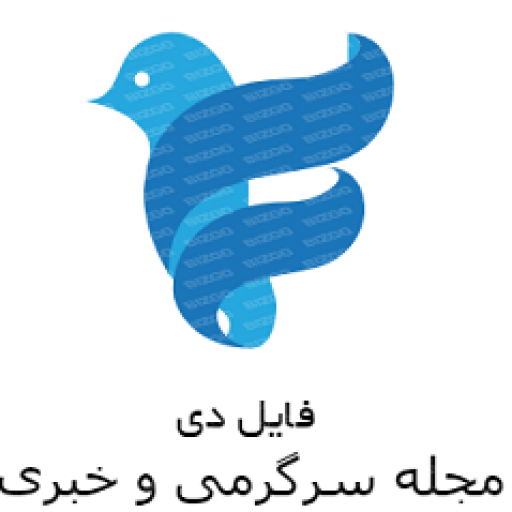

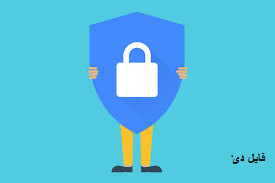

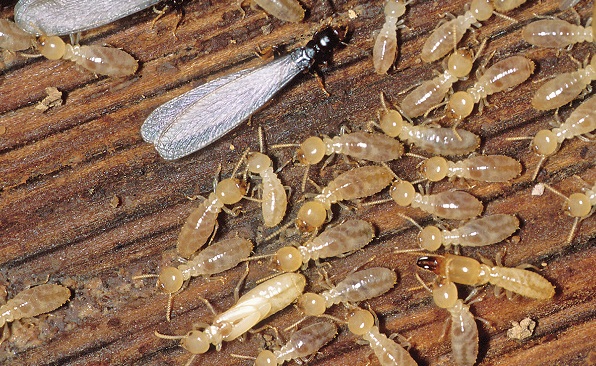



دیدگاهتان را بنویسید